win10关机并更新能取消吗 win10更新并关机怎样关闭
2018-04-16 16:40:02来源:优游网发布:优游网
win10关机并更新能取消吗?关于这个问题是很多win10用户们都有遇到的,我们在禁止系统自带更新以后,在关机的时候会提示关机并更新,那么这个win10关机时的强制更新问题该如何解呢?
win10关机并更新问题介绍
win10正式版是比较新的系统,所以很多用户在使用过程中老是会遇到一些奇怪的问题。比如,一位用户反馈在Win10中准备关机时,点击“电源”按钮后没有关机选项,只有关机并更新,这是怎么回事呢?其实,这是win10自动更新系统补丁,在静默下载安装后导致的情况。一般来说重启之后就会变正常,如果想取消的话可以使用“Show or Hide Updates”来关闭。
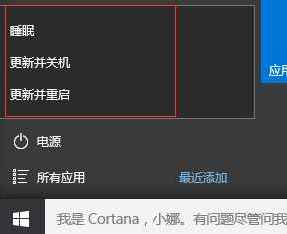
win10关机并更新怎么解决办法
1、下载Show or Hide Updates这个工具,下载后解压双击打开“Show or Hide Updates” 点击下一步;

2、等待检测完成后点击“Hide Updates”;
3、勾选需要隐藏的补丁,点击下一步;
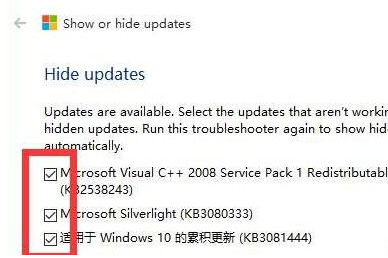
4、等待“Show or Hide Updates”强制关闭windows更新;
5、按下“win+R”组合键打开运行,输入:services.msc 点击确定打开【服务】;

6、在里面双击打开“Windows Update”,将其启动类型修改为【禁用】,单击应用并确定即可。
win10更新并关机的其他解决办法
关闭Windows10默认自动更新功能
Windows10默认开启自动更新功能,且不再面向普通用户提供关闭选项,通过常规设置是不能关闭Win10的自动更新的,只能通过高级一点的方法关闭自动更新。
提示:方法一适用Windows10专业版、企业版、教育版,Windows10家庭版无组策略功能要使用方法二。
方法一、组策略
1.按Win+R输入“gpedit.msc"打开组策略。参考:
2.依次展开【计算机配置】>【管理模板】> 【Windows组件】> 【Windows更新】,右键点击【配置自动更新】,选择【编辑】。
3.选择【已禁用】,点击【确定】保存即可。
方法二、禁用自动更新服务
1.按Win+R打开运行,输入”services.msc“打开服务。
2.找到"Windows Update”,选择【属性】。
3.将Windows Update的启动类型修改为【禁用】,按【确定】保存设置就可以禁用自动更新服务了。
打开命令提示符执行dos命令
shutdown -s -t 0 可以绕开更新直接关机
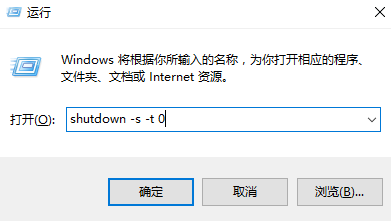
shutdown -r -t 0 可以绕开更新直接重启
以上就是优游网小编为大家带来的关于win10更新并关机问题的解决办法,希望对大家有帮助。
相关阅读
- 04-16 ·抖音压岁钱卡片怎么得2022 抖音年味卡合成攻略
- 04-16 ·微信小老虎图标头像怎么弄 微信小老虎状态红包封面设置方法
- 04-16 ·微博集虎卡开福运怎么玩 微博2022虎卡获取方法
- 04-16 ·支付宝2022年集福攻略 支付宝2022福字获取途径汇总
- 04-16 ·支付宝2022年怎么集五福 支付宝随机福卡提前领取方法
- 04-16 ·支付宝集五福什么时候开始2022 支付宝扫福字2022开始时间介绍
- 04-16 ·抖音炸鞭炮活动在哪里 抖音放烟花炸鞭炮活动入口
- 04-16 ·微信2022红包封面怎么领 微信虎年红包封面序列号大全
- 04-16 ·明日方舟九色鹿基建技能介绍 明日方舟九色鹿精二立绘一览
- 04-16 ·qq飞车手游小橘子专属a车怎么获得 小橘子专属A车特性介绍






